Google optimizará la gestión y visualización de extensiones para su navegador Chrome. Hasta que no se integre un menú dedicado, ya puede aprovechar esta nueva función con algunas configuraciones.

- Renuncia
- Actualizar el navegador para actualizar
- Cómo activar el menú de extensiones
- Cómo usar el menú de extensiones
¿Ha agregado muchas extensiones a su navegador Chrome y abarrotan la barra de herramientas y el menú de su navegador? Buena noticia, ¡Google está trabajando en una solución para administrar mejor y mostrar mejor sus extensiones gracias a un menú dedicado!
por desgracia, este menú no está actualmente activado por defecto y será necesario realizar algunas operaciones para poder utilizarlo. Te explicamos en detalle cómo conseguirlo.
Renuncia
Te recordamos que esta función es actualmente experimentallo que significa que los desarrolladores de Chrome todavía están trabajando en ello. También significa que los errores pueden ocurrir inesperadamente y que el menú del complemento podría cambiar drásticamente en el futuro. Además, como se trata de un experimento, Google puede decidir no implementarlo y eliminarlo de forma permanente. Y si Google lo agrega definitivamente, también es posible que tenga una forma diferente.
Actualizar el navegador para actualizar
Primero que nada tienes que asegurartetener una versión actualizada del navegador, al menos la versión 76. Por eso, abra el menú principal de Chrome, luego haga clic en Ayuda y Acerca de Google Chrome. Luego, un mensaje le indica si Chrome está actualizado, donde se le ofrecerá actualizarlo si es necesario.
Cómo activar el menú de extensiones
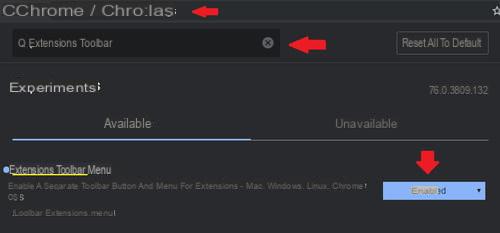
Ahora tendrá que ir a la página dedicada a las funciones experimentales de Chrome, también llamadas banderas. Para hacer esto, ingrese el comando "chrome: // flags" en la barra de direcciones. En la ventana que se abrirá (solo en inglés), ingrese las palabras "Extensiones de la barra de herramientas" en la barra de búsqueda. Para ahorrar tiempo, también puede ingresar el comando "chrome: // flags / # extensions-toolbar-menu" directamente en la barra de direcciones.
Finalmente, haga clic en el botón Habilitado de la función de la barra de herramientas de extensiones para activarlo, o seleccione Habilitado en el menú desplegable (esto puede cambiar de un navegador a otro). Luego se le pedirá que reinicie su navegador.
Si desea desactivar esta función, tendrá que realizar la misma operación, pero seleccione Desactivado.
Cómo usar el menú de extensiones
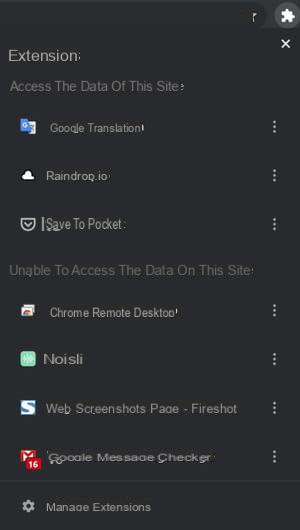
Cuando reinicie Chrome, verá que un ipieza de rompecabezas en forma de cono apareció justo a la derecha de la barra de direcciones: este es el atajo del menú de extensiones ! Las extensiones mostradas hasta ahora en la barra de herramientas están todas agrupadas allí.
El menú se divide en dos categorías. : Extensiones que pueden acceder a los datos de un sitio y aquellas que no. Esto puede cambiar según el sitio en el que se encuentre.
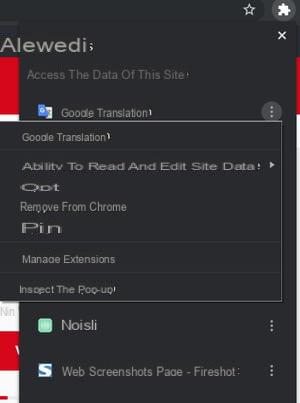
Las extensiones funcionan con normalidad y el submenú (simbolizado por tres puntos) proporciona acceso a determinadas funcionalidades específicas.. Este submenú también le permite cambiar la posibilidad de que una extensión lea un sitio, acceda a más opciones o elimine la extensión. Una función Pin está disponible pero todavía está en estado de prueba.


























